边缘化搭建 DotNet Core 2.1 自动化构建和部署环境(下)
写在前面
本篇文章是上一篇边缘化搭建 DotNet Core 2.1 自动化发布和部署(上)的后续操作,本文主要讲解如何开启Docker Remote API,开启Remote API后的权限安全问题。配置Jenkins构建项目,并在云服务器上构建成功。废话不多说,我们一起来动手操作吧。
先决条件
1.一台Debain 9系统 x86 服务器 硬件环境:1核2G 40G硬盘。
2. x86服务器成功安装并运行Docker环境(本文不阐述安装过程,读者可查阅参考文献)
2.根据上一篇边缘化搭建 DotNet Core 2.1 自动化发布和部署(上)搭建好的边缘计算环境
开启Docker Remote API
Remote API主要用于远程访问Docker守护进程从而下达指令的。 因此,我们在启动Docker守护进程时,需要添加-H参数并指定开启的访问端口。 通常,我们可以通过编辑守护进程的配置文件来实现。不过对于不同操作系统而言,守护进程启动的配置文件也不尽相同。但是现在我们不需要去改动系统原有的配置文件,通过drop-in file方式进行覆盖配置,所以在不改动系统配置文件的方式下,我们的覆盖配置文件的路径基本保持一致。
创建 override.conf
我们需要在x86服务器上创建 override.conf 配置文件。
$ mkdir -p /etc/systemd/system/docker.service.d/
$ nano override.conf
编辑 override.conf
1.将以下内容加入到override.conf文件
[Service]
ExecStart=
ExecStart=/usr/bin/dockerd -H fd:// -H tcp://0.0.0.0:2376
2.重启Docker服务
$ sudo systemctl daemon-reload
$ sudo systemctl restart docker.service
测试Remote API
$ curl http://your ip:2375/info
测试成功将返回如下信息:
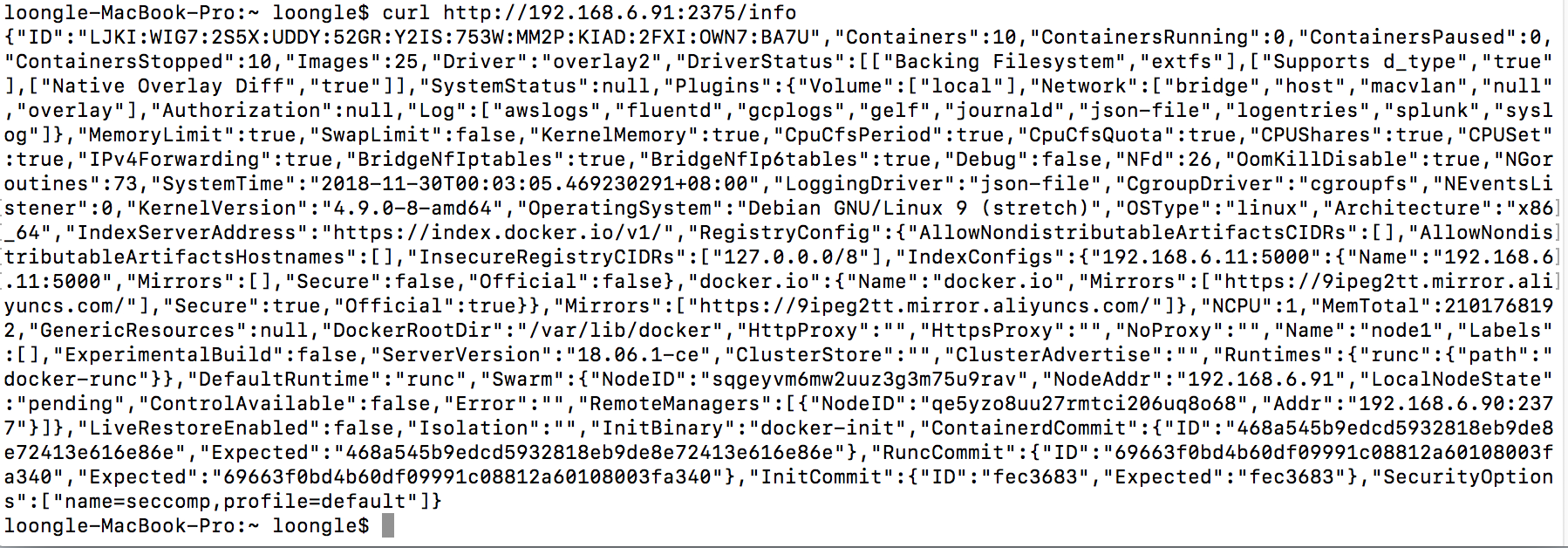
开启 Remote API 安全认证
到目前位置,我们已经在x86服务器开启Docker Remote API来控制Docker服务。但是,细心的读者应该已经发现,在这个连接访问的过程中并没有安全认证机制,也就是说任何人只要知道Remote API地址和端口都可以控制Docker 服务,然而这样将会大大增加了服务的风险。接下来笔者将告诉大家如何为Remote API添加认证机制。
生成证书
1.新建一个命名为 createSSL.sh 的 Shell 脚本文件。
$ sudo nano createSSL.sh
2.在 createSSL.sh 文件中加入以下代码:
#!/bin/bash
set -e
if [ -z $ ];then
echo "input file location"
exit
fi VAR=$
mkdir -p $
cd $ openssl genrsa -aes256 -out ca-key.pem
openssl req -new -x509 -days -key ca-key.pem -sha256 -out ca.pem
openssl genrsa -out server-key.pem
openssl req -subj "/CN=$VAR" -sha256 -new -key server-key.pem -out server.csr
echo subjectAltName = DNS:$VAR,IP:127.0.0.1 > extfile.cnf
openssl x509 -req -days -sha256 -in server.csr -CA ca.pem -CAkey ca-key.pem -CAcreateserial -out server-cert.pem -extfile extfile.cnf
openssl genrsa -out key.pem
openssl req -subj '/CN=client' -new -key key.pem -out client.csr
echo extendedKeyUsage = clientAuth > extfile.cnf
openssl x509 -req -days -sha256 -in client.csr -CA ca.pem -CAkey ca-key.pem -CAcreateserial -out cert.pem -extfile extfile.cnf
rm -v client.csr server.csr
chmod -v ca-key.pem key.pem server-key.pem
chmod -v ca.pem server-cert.pem cert.pem
3.执行生成证书操作。
$ sh createSSL.sh master
第一个ca-key.perm 生成时可能需要你输入一个密码,随便就可以了,只要记得住。此处略有坑,不能一路回车,$VAR 输入的参数必须是域名,这波操作是在配置jenkins docker插件时发现的。笔者使用的域名是:master ,为了各位读者能顺利进行教程操作,请跟笔者一起使用相同的域名。
配置 override.conf
1.将生成的ca.pem, server-cert.pem, server-key.pem 文件复制到 /root/.docker 目录下。当然此目录并非固定的,读者可以根据自己的心情来存放其他的目录路径。目录存放的路径绝对不能错,否者docker.service 将会启动不了。
$ mkdir -p /root/.docker
$ cp {ca,server-cert,server-key}.pem /root/.docker/
2.最终 /etc/systemd/system/docker.service.d/override.conf 文件内容如下:
[Service]
ExecStart=
ExecStart=/usr/bin/dockerd -H unix:///var/run/docker.sock -D -H tcp://0.0.0.0:2376 --tlsverify --tlscacert=/root/.docker/ca.pem --tlscert=/root/.docker/server-cert.pem --tlskey=/root/.docker/server-key.pem
3.重启Docker服务
$ sudo systemctl daemon-reload
$ sudo systemctl restart docker.service
测试 Remote API 安全认证
测试的使用记得一定要使用域名进行访问,如果没有设置域名解析,可以通过修改本地的host的方式进行实现。
curl https://master:2376/info --cert /root/master/cert.pem --key /root/master/key.pem --cacert /root/master/ca.pem
创建Jenkins项目
接下来,我们进入使用树莓派搭建好的Jenkins系统新建项目,并通过 docker-compose 方式启动项目。Let's do it
下载证书
通过SSH连接树莓派后,将x86服务器上生成的 ca.pem,server-cert.pem,server-key.pem 证书下载到树莓派 /var/jenkins_home/cert/master 目录。
$ sudo mkdir -p /var/jenkins_home/cert/master
$ sudo scp rtdsoft@192.168.6.200:/home/loongle/master/{cert,key,ca}.pem /var/jenkins_home/cert/master
新建任务
1.构建一个自由风格的软件项目
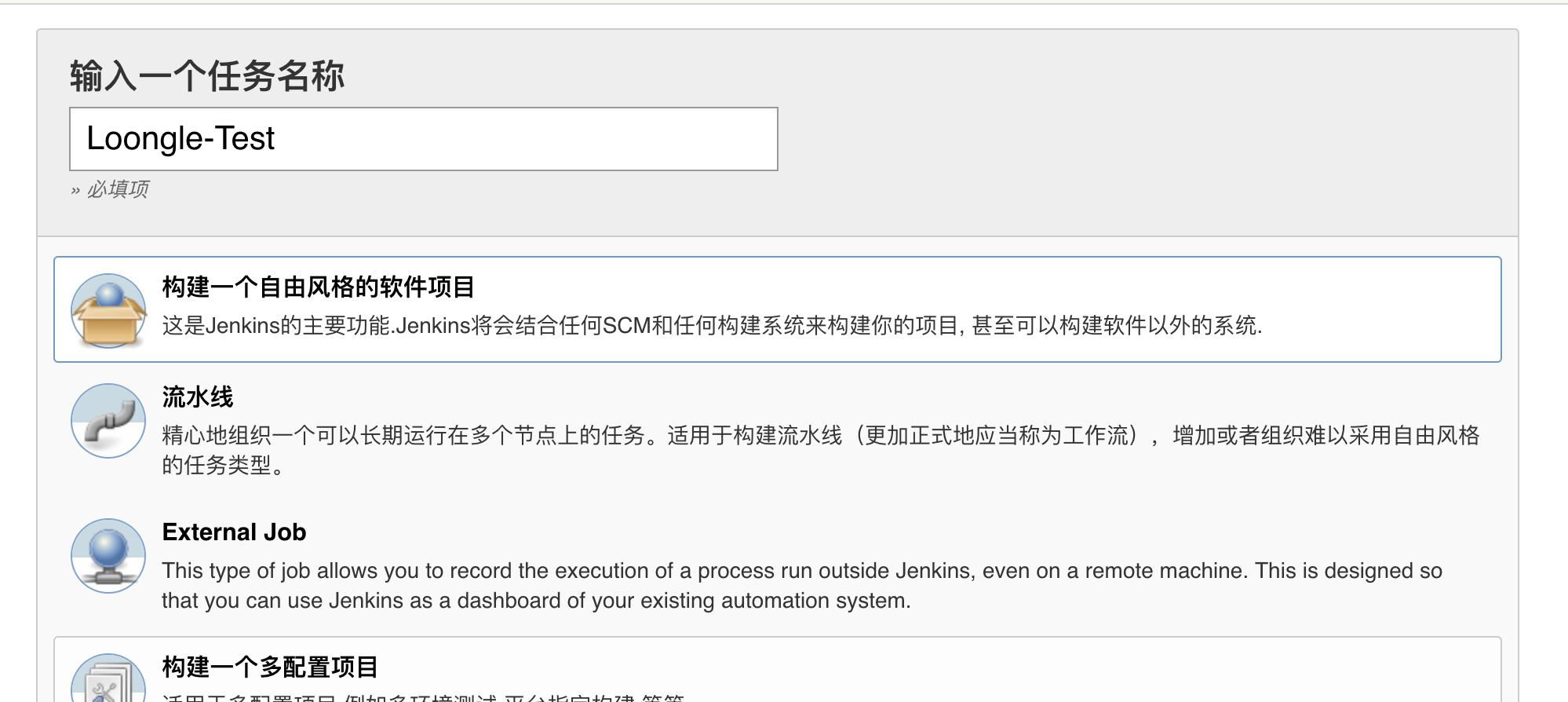
2.设置源码地址,为了方便各位读者,笔者已经新建一个项目代码仓,读者可以直接使用这个仓,快速跑一遍流程。git 地址:https://gitee.com/wenalu/Rpi-MvcTest.git
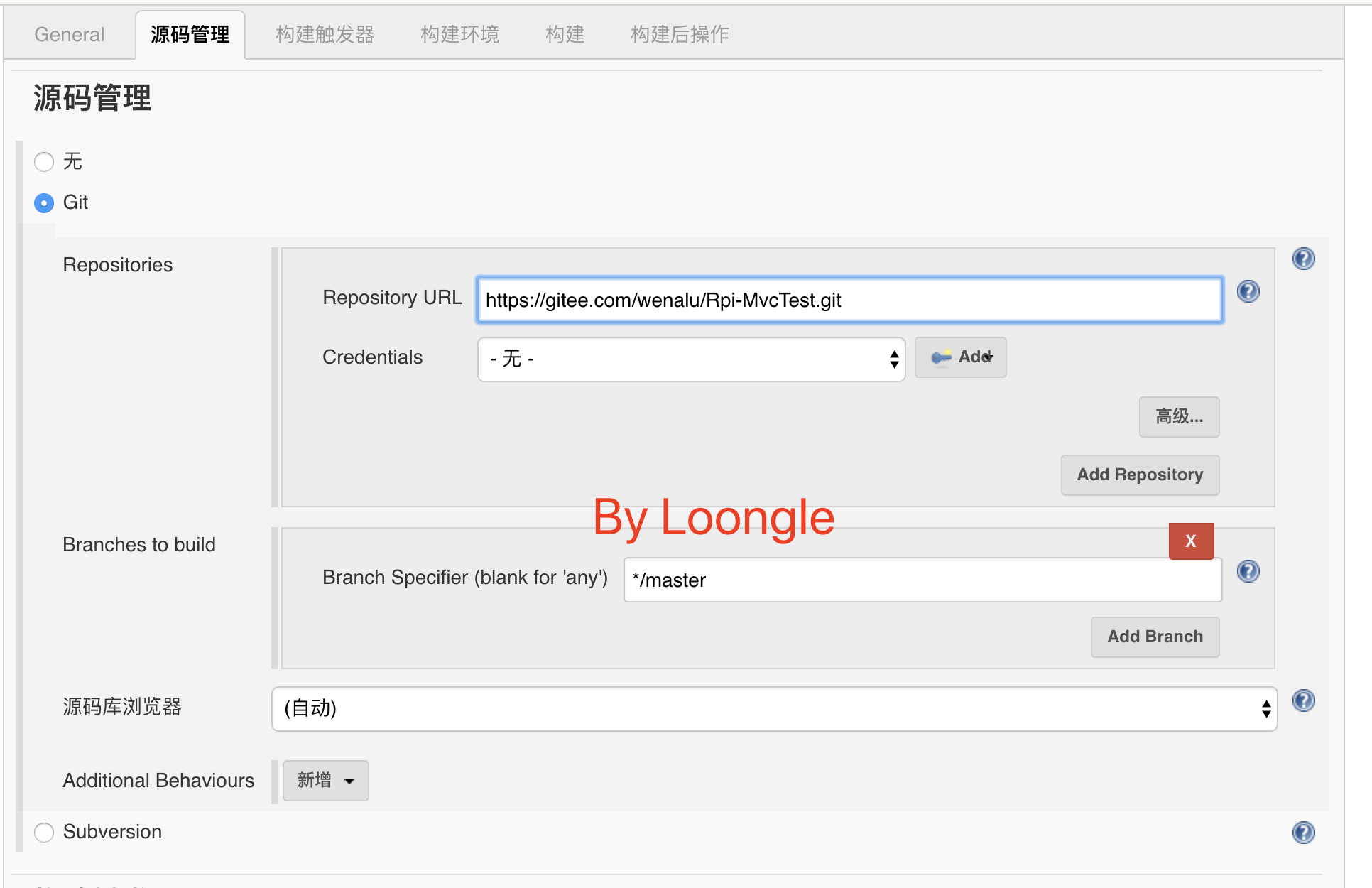
3.设置构建触发器,让项目可以定时轮询仓库,执行自动构建,本次配置的参数为2分钟获取一次。
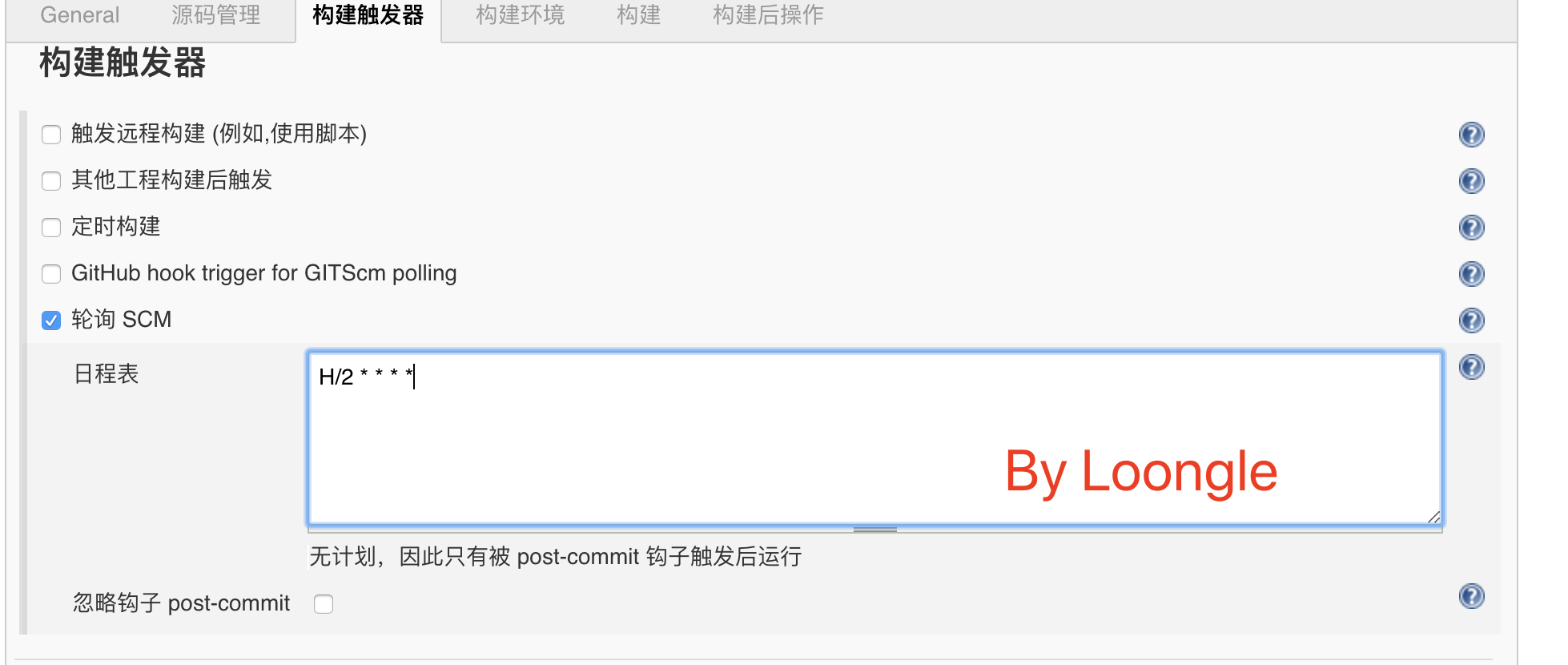
4.新增构建,选择执行Shell,并填写以下脚本内容
#!/bin/bash
# 获取短版本号
docker ps
pwd
ls echo ----------------------------------------
whoami
echo ---------------------------------------- GITHASH=`git rev-parse --short HEAD`
echo ---------------Docker Three------------------
docker-compose --tlsverify \
--tlscacert=/usr/local/jenkins/cert/master/ca.pem \
--tlscert=/usr/local/jenkins/cert/master/cert.pem \
--tlskey=/usr/local/jenkins/cert/master/key.pem \
-H=master: \
-f ./docker-compose.yml -f ./docker-compose.override.yml -p dockercompose4255153253317384266 down --rmi local --remove-orphans docker-compose --tlsverify \
--tlscacert=/usr/local/jenkins/cert/master/ca.pem \
--tlscert=/usr/local/jenkins/cert/master/cert.pem \
--tlskey=/usr/local/jenkins/cert/master/key.pem \
-H=master: \
-f ./docker-compose.ci.build.yml -p dockercompose4255153253317384266 config docker-compose --tlsverify \
--tlscacert=/usr/local/jenkins/cert/master/ca.pem \
--tlscert=/usr/local/jenkins/cert/master/cert.pem \
--tlskey=/usr/local/jenkins/cert/master/key.pem \
-H=master: \
-f ./docker-compose.ci.build.yml -p dockercompose4255153253317384266 up --build echo ---------------Publishing...------------------
docker-compose --tlsverify \
--tlscacert=/usr/local/jenkins/cert/master/ca.pem \
--tlscert=/usr/local/jenkins/cert/master/cert.pem \
--tlskey=/usr/local/jenkins/cert/master/key.pem \
-H=master: \
-f "./docker-compose.yml" -f "./docker-compose.override.yml" -p dockercompose4255153253317384266 up -d --build
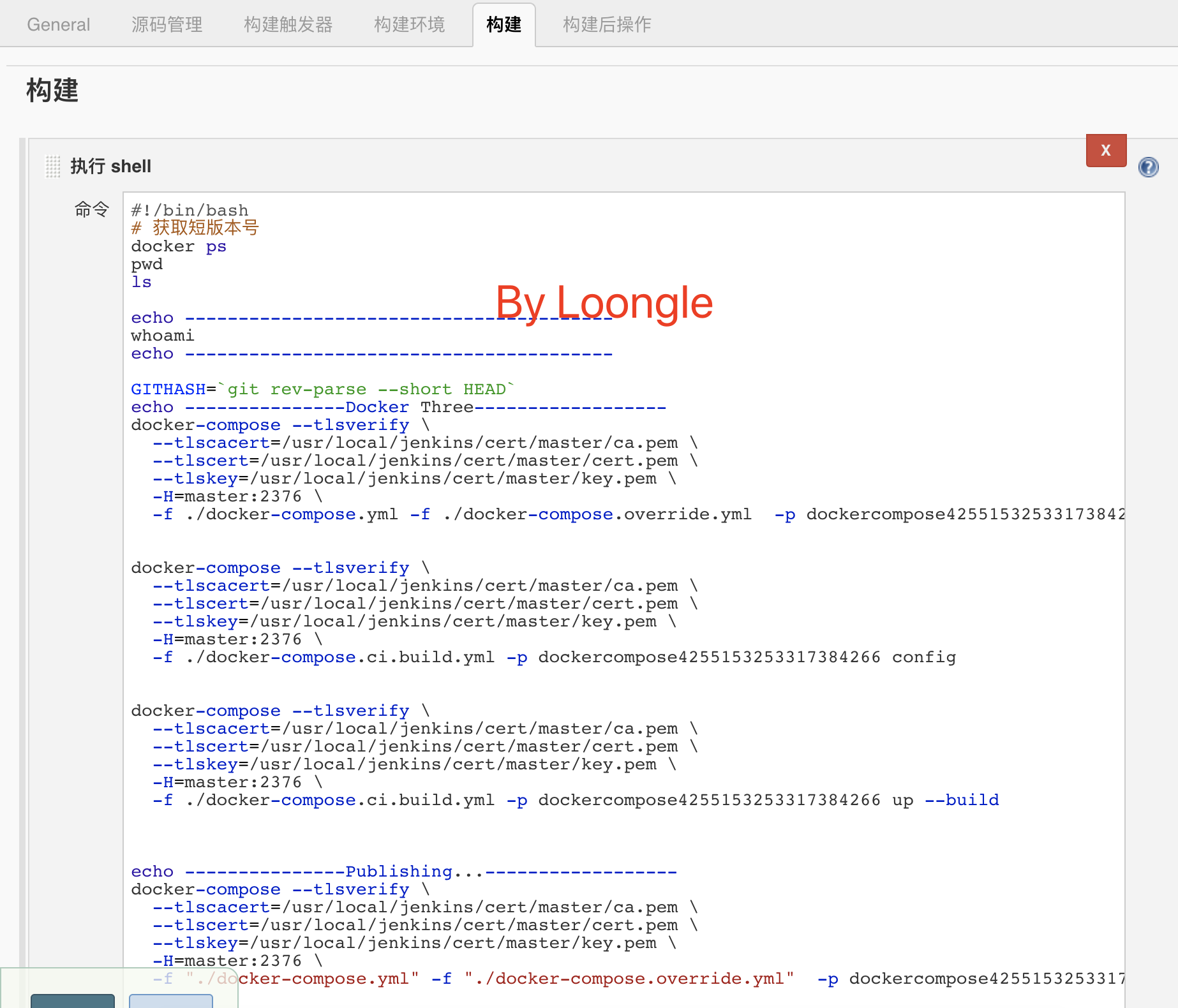
注意事项
请各位读者在填写执行Shell内容时注意 -H=master:2376 ,master的含义是生成证书使用的域名,亦是在上篇博文中,启动 Jenkins 添加 --add-host 解析参数,笔者填写的解析IP:192.168.6.200,所以最后笔者访问master将会指向6.200的机器。当然,读者若使用的是云服务器,并且配置了域名解析,那么只需要将 master 改成解析的域名即可,不需要在启动 Jenkins 添加 --add-host 参数。请各位读者谨记,避免踩坑。为了方便各位读者,重贴启动 Jenkins 代码,请按需修改启动参数。
$ sudo docker run --name=jenkins --restart=always --add-host master:192.168.6.200 -p : -p : -v /var/run/docker.sock:/var/run/docker.sock -v $(which docker):/bin/docker -v /var/jenkins_home:/usr/local/jenkins/ -d auto-jenkins
测试
当各位读者的构建结果最后输出的信息最终和笔者保持一致的时候,那么整个流程就跑完了。

写在后面
至此,本篇内容已经全部完毕了,博文中可能有很多表述不太专业的地方,还请各位读者指点交流。其实本文章标题有另外一个《「穷」式搭建 DotNet Core 2.1 自动化发布和部署》,后来考虑很久不用这个标题是因为本身自己属于这个行业的专业人士,不能用比较庸俗的词来表述这篇文章,所以才有现在的这个标题。很开心我终于写完了,写这一大章的内容真的挺不容易,也挺佩服那些坚持下来,写了那么多博文的作者是怎么走过来的。为他们对社区作出的贡献喝彩吧。大吉大利,今晚吃鸡
参考文献
https://docs.docker.com/install/linux/docker-ce/debian/
https://success.docker.com/article/how-do-i-enable-the-remote-api-for-dockerd
https://blog.csdn.net/laodengbaiwe0838/article/details/79340805
边缘化搭建 DotNet Core 2.1 自动化构建和部署环境(下)的更多相关文章
- 边缘化搭建 DotNet Core 2.1 自动化构建和部署环境(上)
写在前面 写这篇文章的缘由是由于笔者的对新兴技术方向有所追求,但个人资产有限,只能容许购买一台阿里云低配1核2G服务器.服务器上搭建了 Centos7 & Docker & Jenki ...
- Ubuntu & GitLab CI & Docker & ASP.NET Core 2.0 自动化发布和部署(2)
上一篇:Ubuntu & GitLab CI & Docker & ASP.NET Core 2.0 自动化发布和部署(1) 服务器版本 Ubuntu 16.04 LTS. 本 ...
- SpringCloud+Docker+Jenkins+GitLab+Maven实现自动化构建与部署实战
1.前言与初衷 本文章会涉及Docker常见命令基础知识点结合不同场景实操一起使用. 本文章会涉及结合工作过程中部署不同环境服务器的项目案例场景为初心进行实际细讲. 本文章主要讲述Docker.Jen ...
- GeneXus DevOps 自动化构建和部署流程
以下视频详细介绍了GeneXus DevOps自动化构建和部署流程,包括通过MS Bulid来管理自动化流程,自动化的架构,以及在GeneXus Server上使用Jenkins做为自动化引擎. 视频 ...
- 使用Docker搭建Jenkins+Docker持续集成环境(自动化构建发布部署)
本文介绍如何通过Jenkins的docker镜像从零开始构建一个基于docker镜像的持续集成环境,包含自动化构建.发布到仓库\并部署上线. 0. 前置条件 服务器安装docker,并启动docker ...
- Centos7 & Docker & Jenkins & ASP.NET Core 2.0 自动化发布和部署
写在前面 Docker一直很火热,一直想把原本的Jenkins自动部署工具搬到Docker上面,无奈今年一直忙于各种事情,迟迟未实施这个事情,正好迎来了dotnet core 2.0 的正式发布,升级 ...
- Docker搭建Jenkins+Maven/Gradle——代码自动化运维部署平台(二)
一.简介 1.Jenkins 概述: Jenkins是一个功能强大的应用程序,允许持续集成和持续交付项目,无论用的是什么平台.这是一个免费的源代码,可以处理任何类型的构建或持续集成.集成Jenkins ...
- 使用Docker搭建Django,Nginx,R,Python部署环境
转载自https://blog.csdn.net/The_One_is_all/article/details/76063968 基本环境: Ubuntu 16.10 docker 17.06.0-c ...
- 前端自动化构建工具——gulp环境搭建教程
gulp是前端工程化的工具,它可以对html,css,js等代码和图片进行压缩,也可以对sass和less等预处理语言进行编译,代码部署.gulp学起来简单,用起来方便,大大提高我们工作效率. 这里可 ...
随机推荐
- 567. Permutation in String判断某字符串中是否存在另一个字符串的Permutation
[抄题]: Given two strings s1 and s2, write a function to return true if s2 contains the permutation of ...
- NCUAP 利用java自带方法实现导入excel取数据
final JComponent parent = getModel().getContext().getEntranceUI(); JFileChooser chooser = new JFileC ...
- Python:每日一题006
题目:斐波那契数列. 程序分析:斐波那契数列(Fibonacci sequence),又称黄金分割数列,指的是这样一个数列:0.1.1.2.3.5.8.13.21.34.…… 个人思路及代码: # 方 ...
- Jmeter小技巧以及问题集合
一.JDBC Request与BeanShell PostProcessor的结合使用 JDBCRequest部分 BeanShell PostProcessor配置项 二.if控制器的用法 三. ...
- C#字符串操作方法签名等
class Program { /// <summary> /// C# 里Main方法不需要public,而且不允许有两个是Main(string[] args)[包括String[] ...
- SWPU-ACM集训队周赛之组队赛(3-11)G题题解
点这里去做题 水水水水水,不难发现如下表 t 1 2 3 4 v 1 3 5 7 s 1 4 9 16 明显s=t*t 题目中对10000取模即取后四位,即对1000取余 #include<st ...
- java基础要点总结
无意间看到youtube上的一组java基础的视频,顺便做了笔记,整理如下: 出处: 作者:Edward Shi 视频链接:https://www.youtube.com/watch?v=IQE9jH ...
- MyBatis 源码分析 - 缓存原理
1.简介 在 Web 应用中,缓存是必不可少的组件.通常我们都会用 Redis 或 memcached 等缓存中间件,拦截大量奔向数据库的请求,减轻数据库压力.作为一个重要的组件,MyBatis 自然 ...
- 项目Alpha冲刺(团队2/10)
项目Alpha冲刺(团队2/10) 团队名称: 云打印 作业要求: 项目Alpha冲刺(团队) 作业目标: 完成项目Alpha版本 团队队员 队员学号 队员姓名 个人博客地址 备注 221600412 ...
- git checkout tags with the same name as a branch
显式指定某个 tag git checkout refs/tags/ git checkout refs/tags/v0.1 显式指定某个 branch git checkout refs/heads ...
